修正 – Windows 10 PC 上的 Windows 更新錯誤 0x8007065e

在本指南中,我們將討論 Windows 更新錯誤 0x8007065e、其主要原因以及解決此問題的可能解決方案。此錯誤通常是由於累積更新損壞(缺少一些核心檔案)而引起的。如果您遇到此類錯誤訊息,我們提供了一些出色的解決方案來修復「0x8007065E 不支援此類型的資料」。
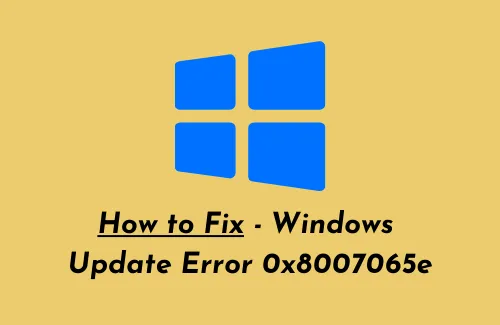
損壞的系統檔案、Windows 組件的異常設定是產生此類錯誤的一些主要原因。執行 Windows 故障排除、執行 sfc/scannow、重新命名 SoftwareDistribution 資料夾可能會解決此異常問題。手動下載並安裝最新的 KB 補丁更新也可能解決此問題。
如果沒有任何解決方法可以解決此問題,請嘗試重置更新組件作為最後的手段 –
修正 Windows 10 中更新錯誤 0x8007065e 的方法
以下是修復 Windows 10 PC 上的更新錯誤 0x8007065e 的可能解決方案 –
1. 執行 Windows 更新疑難排解
Windows Update Troubleshooter 是一種自動診斷工具,可掃描並解決任何Windows Update 問題。以下是開始故障排除的步驟 –
- 首先,以管理員身分登入Windows 10 裝置。
- 接下來,轉到“設定”應用程式並選擇“更新和安全性”類別。
- 在這裡,從左列中選擇「疑難排解」 ,然後在對應的右窗格中選擇「Windows 更新」。
- 點擊“運行故障排除程序”讓過程開始後成功。

- 最後,請按照螢幕上的指示進行操作。完成後,重新啟動您的電腦並更新您的系統。
2.手動安裝最新累積更新
此外,您也可以在系統上手動安裝累積更新,以修復下載時發生的錯誤。為此,您需要按照以下準則下載最新的補丁檔案 –
步驟1:首先,造訪Windows 10更新歷史頁面。
步驟2:開啟網頁後,從左側窗格中搜尋最近發布的累積更新。
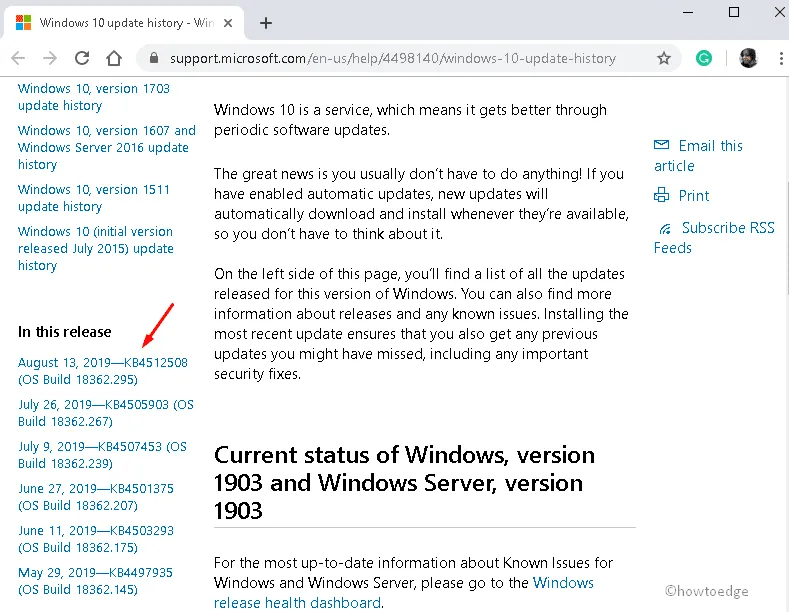
步驟 3:複製後,KB(例如KB4512534)編號將會導覽至Microsoft 更新目錄網站。
步驟 4:將 KB 編號(例如:KB4512534)貼上到搜尋欄位中,然後按 Enter 鍵。
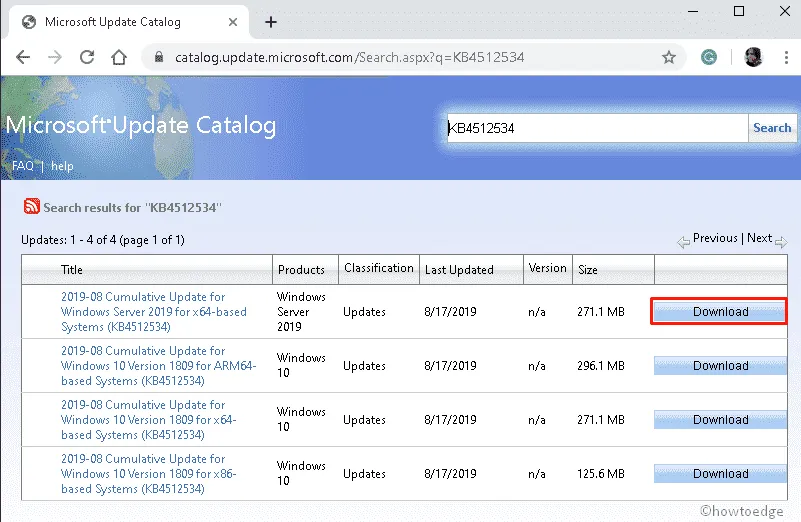
步驟 5:此外,下載適合您的系統架構師的 32 位元或 64 位元累積更新。
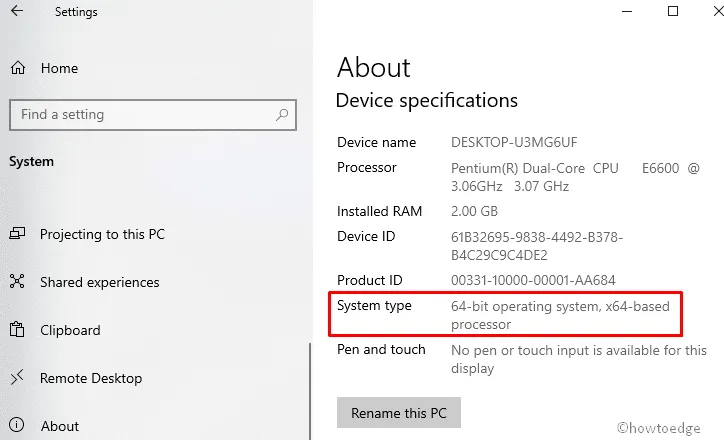
步驟7:安裝更新後,重新啟動系統並檢查錯誤是否已解決。如果沒有,請轉到下一個解決方法 –
3.重新命名SoftwareDistribution資料夾
有時 SoftwareDistribution 資料夾也可能會造成麻煩並停止必要的更新。重新命名此目錄可能會解決 WIndows 裝置上的錯誤 0x8007065e。讓我們看看如何繼續 –
- 按一下搜尋圖示並鍵入命令提示字元。
- 接下來,右鍵單擊匹配的結果並選擇以管理員身份執行。
- 在「使用者帳戶控制」提示上按一下「是」以驗證存取權限。
- 在遊標閃爍附近,一一執行以下程式碼—
NET STOP WUAUSERV (press Enter)
REN C:\WINDOWS\SoftwareDistribution SDOLD (press Enter)
NET START WUAUSERV (press Enter)
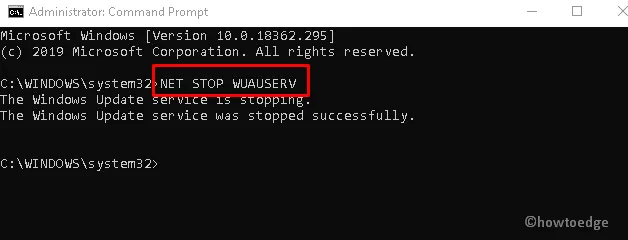
- 這可能需要幾分鐘才能完成任務,因此請耐心等待。完成後,重新啟動系統。
- 重新登入電腦後,導航至以下路徑並查看是否有可用的補丁-
設定 > 更新與安全性 > 檢查更新

4.執行系統檔掃描
如果由於錯誤 0x8007065e 而無法檢查更新,則可能是由於存在損壞的系統檔案。要擺脫這種情況,您需要使用 SFC 命令修復這些檔案。
- 同時按下Win log 和 S啟動「搜尋」標籤。
- 在空白框中鍵入命令提示符,然後右鍵單擊該命令提示字元並選擇以管理員身份執行。
- 當 UAC 視窗出現時,點擊Yes。
- 此後,在下一個精靈中執行sfc/scannow指令。這將檢測並修復任何損壞的核心檔案。
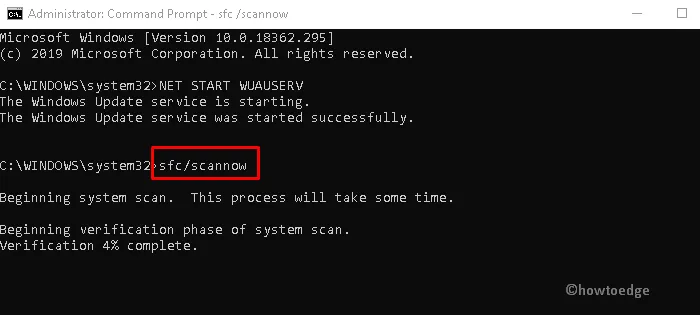
- 上述任務完成後,重新啟動電腦並不間斷地下載最新的累積更新。
5. 恢復文件健康狀況和效能
儘管Windows檔案是順利運行Windows 10的主要元件。如果其中任何一個過時,都可能會影響其工作性能。因此建議使用 DISM 命令修復 Windows 檔案。只需按照以下簡單步驟操作即可 –
- 同時按住並釋放Win 和 R以啟動“運行”對話框。
- 在文字區域中鍵入 cmd,然後按Ctrl+Shift+Enter呼叫命令提示字元(管理員)。
- 如果 UAC 出現提示,請點選「是」以授予管理權限。
- 然後,執行以下命令列並在最後按Enter鍵。
DISM.exe /Online /Cleanup-image /Restorehealth
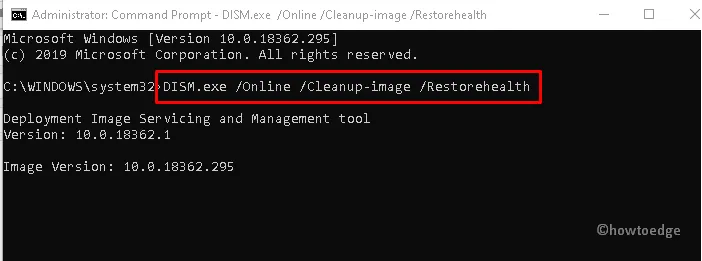
- 此任務大約需要 20 分鐘才能完成,因此請耐心等待。
- 完成後,重新啟動您的 PC 並更新您的 Windows 機器。
6.重置Windows更新元件
如果更新錯誤 0x8007065e 仍然存在於您的電腦上,您應該嘗試在命令提示字元中執行這些程式碼。讓我們探討一下重置 Windows 更新元件的步驟。
- 首先,點擊“開始”按鈕並輸入cmd。
- 當命令提示字元出現時,右鍵單擊它並選擇以管理員身份執行。
- 如果出現 UAC 提示,請點選「是」。
- 成功後,將這些命令列一一複製/貼上並分別按 Enter 鍵 –
net stop bits
net stop wuauserv
net stop appidsvc
net stop cryptsvc
上述命令列將停止後臺情報傳輸、Windows 更新和加密服務的工作效能。
- 之後,依序執行這些命令即可開始重置程序 –
Del "%ALLUSERSPROFILE%\Application Data\Microsoft\Network\Downloader\*.*" rmdir %systemroot%\SoftwareDistribution /S /Q
rmdir %systemroot%\system32\catroot2 /S /Q
sc.exe sdset bits D:(A;;CCLCSWRPWPDTLOCRRC;;;SY)(A;;CCDCLCSWRPWPDTLOCRSDRCWDWO;;;BA)(A;;CCLCSWLOCRRC;;;AU)(A;;CCLCSWRPWPDTLOCRRC;;;PU)
sc.exe sdset wuauserv D:(A;;CCLCSWRPWPDTLOCRRC;;;SY)(A;;CCDCLCSWRPWPDTLOCRSDRCWDWO;;;BA)(A;;CCLCSWLOCRRC;;;AU)(A;;CCLCSWRPWPDTLOCRRC;;;PU)
- 透過在 CMD 上執行以下程式碼來修復所有 DLL 檔案 –
cd /d %windir%\system32 regsvr32.exe /s atl.dll
regsvr32.exe /s urlmon.dll
regsvr32.exe /s mshtml.dll
regsvr32.exe /s shdocvw.dll
regsvr32.exe /s browseui.dll
regsvr32.exe /s jscript.dll
regsvr32.exe /s vbscript.dll
regsvr32.exe /s scrrun.dll
regsvr32.exe /s msxml.dll
regsvr32.exe /s msxml3.dll
regsvr32.exe /s msxml6.dll
regsvr32.exe /s actxprxy.dll
regsvr32.exe /s softpub.dll
regsvr32.exe /s wintrust.dll
regsvr32.exe /s dssenh.dll
regsvr32.exe /s rsaenh.dll
regsvr32.exe /s gpkcsp.dll
regsvr32.exe /s sccbase.dll
regsvr32.exe /s slbcsp.dll
regsvr32.exe /s cryptdlg.dll
regsvr32.exe /s oleaut32.dll
regsvr32.exe /s ole32.dll
regsvr32.exe /s shell32.dll
regsvr32.exe /s initpki.dll
regsvr32.exe /s wuapi.dll
regsvr32.exe /s wuaueng.dll
regsvr32.exe /s wuaueng1.dll
regsvr32.exe /s wucltui.dll
regsvr32.exe /s wups.dll
regsvr32.exe /s wups2.dll
regsvr32.exe /s wuweb.dll
regsvr32.exe /s qmgr.dll
regsvr32.exe /s qmgrprxy.dll
regsvr32.exe /s wucltux.dll
regsvr32.exe /s muweb.dll
regsvr32.exe /s wuwebv.dllnetsh winsock reset
netsh winsock reset proxy
執行上述程式碼後,使用這些命令列重新啟動先前停止的服務 –
net start bits
net start wuauserv
net start appidsvc
net start cryptsvc
成功執行所有程式碼後,重新啟動系統並更新計算機,而不會出現更新錯誤 0x8007065e。



發佈留言